400+ дерзких цитат для подписей в Instagram — выбери свою!
400+ лучших дерзких цитат для подписей в instagram Instagram - одна из самых популярных социальных сетей, где люди делятся своими важными моментами и …
Читать статью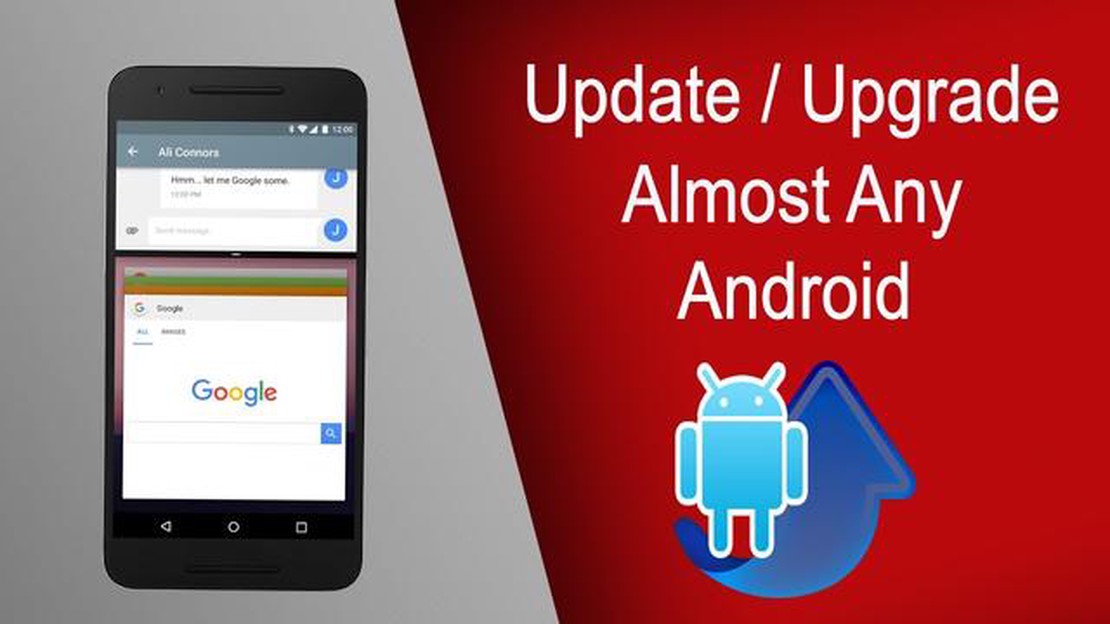
Если вы являетесь пользователем операционной системы Android, то для оптимальной работы и безопасности вашего телефона очень важно обновлять его с помощью новейшего программного обеспечения. Хотя большинство устройств Android получают обновления автоматически, иногда может потребоваться обновить телефон вручную. В этом пошаговом руководстве мы расскажем о том, как вручную обновить телефон Android.
Прежде чем начать, необходимо отметить, что обновление телефона Android вручную может привести к аннулированию гарантии и повреждению устройства, если оно выполнено неправильно. Поэтому мы рекомендуем внимательно выполнять эти шаги и действовать на свой страх и риск.
Для начала убедитесь, что у вас стабильное подключение к Интернету, а заряд батареи телефона Android составляет не менее 50%. Также нелишним будет создать резервную копию важных данных на случай, если в процессе обновления что-то пойдет не так.
Далее перейдите в приложение “Настройки” на телефоне Android. Найдите пункт “Обновление ПО” или “Обновление системы” и нажмите на него. В результате откроются настройки обновления программного обеспечения на устройстве.
Если обновление доступно, появится уведомление, предлагающее загрузить и установить обновление. Следуйте инструкциям на экране, чтобы начать процесс загрузки. В зависимости от размера обновления и скорости Интернета это может занять некоторое время.
После загрузки обновления телефон предложит установить его. Нажмите кнопку “Установить” и дождитесь завершения процесса установки. Во время этого процесса телефон может несколько раз перезагрузиться, поэтому наберитесь терпения и не прерывайте процесс обновления.
После успешной установки обновления телефон Android перезагрузится, и на нем будет установлена последняя версия программного обеспечения. Обязательно проверьте наличие дополнительных обновлений, чтобы убедиться, что на вашем устройстве установлены самые современные функции и исправления безопасности.
В заключение следует отметить, что ручное обновление телефона Android может быть простым процессом, если следовать этим пошаговым инструкциям. Обновление телефона позволит повысить производительность, улучшить функциональность и безопасность устройства Android.
Обновление телефона Android вручную может дать ряд преимуществ. Вот несколько причин, почему стоит обновить телефон Android вручную:
Читайте также: 5 лучших источников питания для телефонов на базе Android
Хотя большинство телефонов Android могут получать автоматические обновления по воздуху, обновление телефона вручную дает больше возможностей для контроля и позволяет не пропустить важные обновления, которые повышают производительность, безопасность и функциональность телефона.
Примечание: Прежде чем вручную обновлять телефон Android, необходимо создать резервную копию данных, чтобы предотвратить их возможную потерю в процессе обновления. Кроме того, убедитесь в наличии стабильного интернет-соединения и достаточного заряда аккумулятора для успешного завершения обновления.
Обновление телефона Android необходимо для того, чтобы обеспечить наличие новейших функций, исправлений безопасности и ошибок. Хотя большинство телефонов Android оснащены функцией автоматического обновления, в некоторых случаях может возникнуть необходимость обновить устройство вручную.
Ниже приведено пошаговое руководство по обновлению телефона Android вручную:
Вот и все! Вы успешно обновили свой телефон Android вручную. Рекомендуется регулярно проверять наличие обновлений, чтобы поддерживать телефон в актуальном состоянии с помощью новейших функций и улучшений безопасности.
Обновление телефона Android вручную иногда может привести к неожиданным проблемам. Ниже приведены некоторые распространенные проблемы и советы по их устранению:
Читайте также: Как установить и играть в Free Fire на Windows 10 PC в 2023 году - простые шаги Лучшие игровые советы
Это лишь несколько распространенных проблем, с которыми можно столкнуться при ручном обновлении телефона Android. Следуя этим советам по устранению неполадок, можно решить многие из них и обеспечить плавный и успешный процесс обновления.
Обновление телефона Android вручную позволяет всегда оставаться в курсе последних функций, исправлений безопасности и улучшений производительности. При этом вы получаете больше контроля над тем, когда и как обновлять устройство.
Да, можно обновить старый телефон Android вручную, если производитель предоставил обновление. Однако следует помнить, что старые модели могут получать обновления не так часто, как более новые.
Обновить телефон Android вручную довольно просто. Достаточно загрузить файл обновления, перенести его на телефон, а затем установить. Однако если вы не знакомы с этим процессом, рекомендуется следовать пошаговому руководству, чтобы обновление прошло гладко.
Нет, для обновления телефона Android вручную компьютер не требуется. Вы можете загрузить файл обновления непосредственно на телефон и установить его оттуда. Однако использование компьютера может упростить процесс, если файл обновления имеет большой размер.
Если в процессе ручного обновления что-то пошло не так, например, обновление не установилось или телефон не реагирует на запросы, можно попробовать перезагрузить телефон и повторить попытку обновления. Если проблема сохраняется, возможно, потребуется обратиться за помощью к производителю или профессиональному специалисту.
Обновление телефона Android вручную позволяет лучше контролировать процесс и обеспечивает получение последних обновлений программного обеспечения, как только они становятся доступны. Это также позволяет избежать ожидания обновлений по воздуху от производителя или оператора связи.
В первую очередь необходимо проверить наличие обновлений в приложении “Настройки” телефона Android. Обычно эта опция находится в разделе “О телефоне” или “Обновления системы”. Если обновление доступно, его можно загрузить и установить оттуда.
400+ лучших дерзких цитат для подписей в instagram Instagram - одна из самых популярных социальных сетей, где люди делятся своими важными моментами и …
Читать статьюКак остановить падение FPS в Valorant Valorant - популярный шутер от первого лица (FPS), требующий быстрых рефлексов и точного прицеливания. Однако …
Читать статьюЛучшие Android-смартфоны со съемным аккумулятором и слотом microSD Смартфоны стали неотъемлемой частью нашей жизни, и иметь надежное устройство, …
Читать статьюФакторы, на которые обязательно нужно ориентироваться для быстрого выбора платформы для торговли биткоинами Торговля биткоинами является одним из …
Читать статьюКак исправить ошибку 6036 в COD Modern Warfare II Dev на PS4 (простые решения) Если вы являетесь заядлым геймером и обладателем PS4, то, скорее всего, …
Читать статьюКак настроить виджет часов на Samsung Galaxy S21 | Изменить стиль часов по умолчанию Samsung Galaxy S21 предлагает множество вариантов настройки, …
Читать статью